이 문서의 내용
키오스크 모드에서 시험 응시를 실행하는 것은 중간 시험과 같은 높은 지분 평가에 권장되는 옵션입니다. 이 모드에서 Windows는 잠금 모드에서 시험 응시를 실행하여 시험 응시 이외의 애플리케이션이 실행되지 않도록 합니다. 학생은 시험 응시 계정을 사용하여 로그인해야 합니다.
키오스크 모드에서 테스트 수행의 구성은 다음을 사용하여 수행할 수 있습니다.
Microsoft Intune/MDM
프로비저닝 패키지(PPKG)
PowerShell
설정 앱
설정 앱을 사용하는 경우 로컬 계정만 사용하여 키오스크 모드에서 테스트 수행을 구성할 수 있습니다. 이 옵션은 관리되지 않는 디바이스에 권장됩니다.
다른 옵션을 사용하면 로컬 계정, 디렉터리에 정의된 계정 또는 게스트 계정을 사용하여 키오스크 모드에서 시험 응시를 구성할 수 있습니다.
팁
디렉터리에 전용 테스트 계정으로 단일 계정을 만들 수 있지만 게스트 계정을 사용하는 것이 좋습니다. 이렇게 하면 잘못된 암호 시도 또는 기타 요인으로 인해 테스트 계정이 잠겨 있는 시나리오에 들어가지 않습니다.
게스트 계정을 사용할 때의 또 다른 이점은 학생이 시험에 액세스하기 위해 암호를 입력할 필요가 없다는 것입니다.
아래 지침에 따라 디바이스를 구성하고 요구 사항에 가장 적합한 옵션을 선택합니다.
Microsoft Intune 교육용 Intune 또는 사용자 지정 프로필을 사용할 수 있습니다.
교육용 Intune 더 간단한 환경을 제공합니다.
사용자 지정 프로필은 구성에 대한 더 많은 유연성과 제어를 제공합니다.
중요
현재 교육용 Intune 만든 정책은 Windows 10 적용되며 Windows 11만 적용됩니다. Windows 11 SE 디바이스에는 적용되지 않습니다.
Windows 11 SE 디바이스에 대한 시험 응시를 구성하려면 사용자 지정 정책을 사용해야 합니다.
교육용 Intune 사용하여 디바이스를 구성하려면 다음 단계를 수행합니다.
Intune for Education 포털에 로그인그룹 > 선택 그룹 선택을 선택하여 테스트 응시를 구성합니다.Windows 디바이스 설정 선택시험 응시 프로필 범주를 확장하고 + 새 시험 응시 프로필 할당을 선택합니다.프로필 이름 , 계정 이름 , 평가 URL 및 선택적으로 테스트 중에 허용되는 설명 및 옵션을 지정합니다.프로필 만들기 및 할당 을 선택합니다.
Microsoft Intune 사용하여 디바이스를 구성하려면 사용자 지정 정책을 만들고 다음 설정을 사용합니다.
설정
OMA-URI: ./Vendor/MSFT/Policy/Config/LocalPoliciesSecurityOptions/InteractiveLogon_DoNotDisplayLastSignedIn 데이터 유형: 정수 값: 1
OMA-URI: ./Vendor/MSFT/Policy/Config/WindowsLogon/HideFastUserSwitching 데이터 유형: 정수 값: 1
OMA-URI: ./Vendor/MSFT/SharedPC/AccountModel 데이터 유형: 정수 값: 1
OMA-URI: ./Vendor/MSFT/SharedPC/EnableAccountManager 데이터 형식: 부울 값: True
OMA-URI: ./Vendor/MSFT/SharedPC/KioskModeAUMID 데이터 형식: 문자열 값: Microsoft.Windows.SecureAssessmentBrowser_cw5n1h2txyewy! 앱
OMA-URI: ./Vendor/MSFT/SharedPC/KioskModeUserTileDisplayText 데이터 형식: 문자열 값: 시험 응시 (또는 Sing-in 화면에 표시할 문자열)
OMA-URI: ./Vendor/MSFT/SecureAssessment/LaunchURI 데이터 형식: 문자열 값: <테스트 URL> 제공
구성하려는 디바이스 또는 사용자를 구성원으로 포함하는 그룹에 정책을 할당합니다.
프로비저닝 패키지를 만들려면 학생용 PC 설정 또는 Windows 구성 Designer 사용할 수 있습니다.
학생용 PC 설정 더 간단하고 안내적인 환경을 제공합니다.
Windows 구성 Designer 구성에 대한 더 많은 유연성과 제어를 제공합니다.
학생용 PC 설정 사용하여 프로비저닝 패키지 만들기
학생용 PC 설정 앱을 사용하여 프로비저닝 패키지를 만들고 테스트 앱 설정 페이지에서 설정을 구성합니다.
Windows 구성 디자이너를 사용하여 프로비전 패키지 만들기
다음 설정을 사용하여 프로비저닝 패키지를 만듭니 다.
설정
경로: Policies/LocalPoliciesSecurityOptions/InteractiveLogon_DoNotDisplayLastSignedIn 값: 사용
경로: Policies/WindowsLogon/HideFastUserSwitching 값: True
경로: SharedPC/AccountManagement/AccountModel 값: 도메인에 가입된 경우에만
경로: SharedPC/AccountManagement/EnableAccountManager 값: True
경로: SharedPC/AccountManagement/KioskModeAUMID 값: Microsoft.Windows.SecureAssessmentBrowser_cw5n1h2txyewy! 앱
경로: SharedPC/AccountManagement/KioskModeUserTileDisplayText 값: 시험 응시 (또는 Sing-in 화면에 표시할 문자열)
경로: TakeATest/LaunchURI/ 값: <테스트 URL> 제공
구성하려는 디바이스에 프로비저닝 패키지를 적용 합니다.
MDM 브리지 WMI 공급자 를 통해 PowerShell 스크립트를 사용하여 디바이스를 구성합니다.
중요
모든 디바이스 설정에 대해 WMI 브리지 클라이언트를 SYSTEM(LocalSystem) 계정으로 실행해야 합니다.
PowerShell 스크립트를 테스트하려면 다음을 수행할 수 있습니다.
psexec 도구 다운로드 관리자 권한 명령 프롬프트를 열고 다음을 실행합니다. psexec.exe -i -s powershell.exe
PowerShell 세션에서 스크립트 실행
다음 샘플 PowerShell 스크립트를 편집하여 다음을 수행합니다.
$testURL 사용하여 평가 URL 사용자 지정로그인 화면에 표시되는 키오스크 사용자 타일 이름을 $userTileName
$testURL = "https://contoso.com/algebra-exam"
$userTileName = "Take a Test"
$namespaceName = "root\cimv2\mdm\dmmap"
$ParentID="./Vendor/MSFT/Policy/Config"
#Configure SharedPC
$className = "MDM_SharedPC"
$instance = "SharedPC"
$cimObject = Get-CimInstance -Namespace $namespaceName -ClassName $className
if (-not ($cimObject)) {
$cimObject = New-CimInstance -Namespace $namespaceName -ClassName $className -Property @{ParentID=$ParentID;InstanceID=$instance}
}
$cimObject.AccountModel = 1
$cimObject.EnableAccountManager = $true
$cimObject.KioskModeAUMID = "Microsoft.Windows.SecureAssessmentBrowser_cw5n1h2txyewy!App"
$cimObject.KioskModeUserTileDisplayText = $userTileName
Set-CimInstance -CimInstance $cimObject
#Configure SecureAssessment
$className = "MDM_SecureAssessment"
$instance = "SecureAssessment"
$cimObject = Get-CimInstance -Namespace $namespaceName -ClassName $className
if (-not ($cimObject)) {
$cimObject = New-CimInstance -Namespace $namespaceName -ClassName $className -Property @{ParentID=$ParentID;InstanceID=$instance}
}
$cimObject.LaunchURI= $testURL
Set-CimInstance -CimInstance $cimObject
#Configure interactive logon
$className = "MDM_Policy_Config01_LocalPoliciesSecurityOptions02"
$instance = "LocalPoliciesSecurityOptions"
$cimObject = Get-CimInstance -Namespace $namespaceName -ClassName $className
if (-not ($cimObject)) {
$cimObject = New-CimInstance -Namespace $namespaceName -ClassName $className -Property @{ParentID=$ParentID;InstanceID=$instance}
}
$cimObject.InteractiveLogon_DoNotDisplayLastSignedIn = 1
Set-CimInstance -CimInstance $cimObject
#Configure Windows logon
$className = "MDM_Policy_Config01_WindowsLogon02"
$instance = "WindowsLogon"
$cimObject = Get-CimInstance -Namespace $namespaceName -ClassName $className
if (-not ($cimObject)) {
$cimObject = New-CimInstance -Namespace $namespaceName -ClassName $className -Property @{ParentID=$ParentID;InstanceID=$instance}
}
$cimObject.HideFastUserSwitching = 1
Set-CimInstance -CimInstance $cimObject
자세한 내용은 WMI 브리지 공급자와 함께 PowerShell 스크립팅 사용을 참조하세요 .
로컬 계정을 만들고 설정 앱을 사용하여 키오스크 모드에서 테스트 수행을 구성하려면 다음을 수행합니다.
관리자 계정으로 Windows 디바이스에 로그인
설정 앱을 열고다른 사용자 계정을 > 선택합니다.
다른 사용자 아래에서이 사용자의 로그인 정보가 > 없는 계정 > 추가Microsoft 계정 없이 사용자 추가를 선택합니다.
테스트에 사용할 계정의 사용자 이름 및 암호를 제공합니다.
회사 또는 학교 액세스 계정 > 선택
시험 응시 계정 만들기
테스트용 계정 추가 에서 계정 > 추가 4단계에서 만든 계정 선택을 선택합니다.
테스트의 웹 주소 입력 에서 평가 URL을 입력합니다.
테스트 응시 설정 에서 테스트 중에 사용하도록 설정할 옵션을 선택합니다.
인쇄를 사용하도록 설정하려면 인쇄 필요 를 선택합니다.
참고
이 옵션을 사용하도록 설정하는 경우 시험 응시 계정에 프린터가 미리 구성되어 있는지 확인합니다.
교사가 화면을 모니터링할 수 있도록 하려면 화면 모니터링 허용을 선택합니다.
텍스트 제안을 허용하려면 텍스트 제안 허용을 선택합니다.
시험에 응시하려면 학생이 시험 응시 계정으로 로그인
참고
Microsoft Entra ID 또는 Active Directory에 조인된 디바이스에서 로컬 계정으로 로그인하려면 사용자 이름 앞에 또는 .\를 접두사로 <computername>\ 지정해야 합니다.
키오스크 모드에서 테스트 응시를 사용하는 방법
디바이스가 구성되면 로그인 화면에서 새 사용자 타일을 사용할 수 있습니다. 선택한 경우 테스트 응시는 게스트 계정을 사용하여 키오스크 모드에서 실행되어 평가 URL을 엽니다.
시험 응시를 종료하는 방법
언제든지 시험 응시 앱을 종료하려면 Ctrl Alt +Delete 를 + 누릅니다. 시험 응시 계정에서 로그아웃하거나 테스트로 돌아가라는 메시지가 표시됩니다. 로그아웃되면 디바이스가 키오스크 모드에서 잠금 해제되고 정상적으로 사용할 수 있습니다.
다음 애니메이션은 테스트 응시 계정에 로그인하고, 테스트를 수행하고, 테스트를 종료하는 프로세스를 보여줍니다.







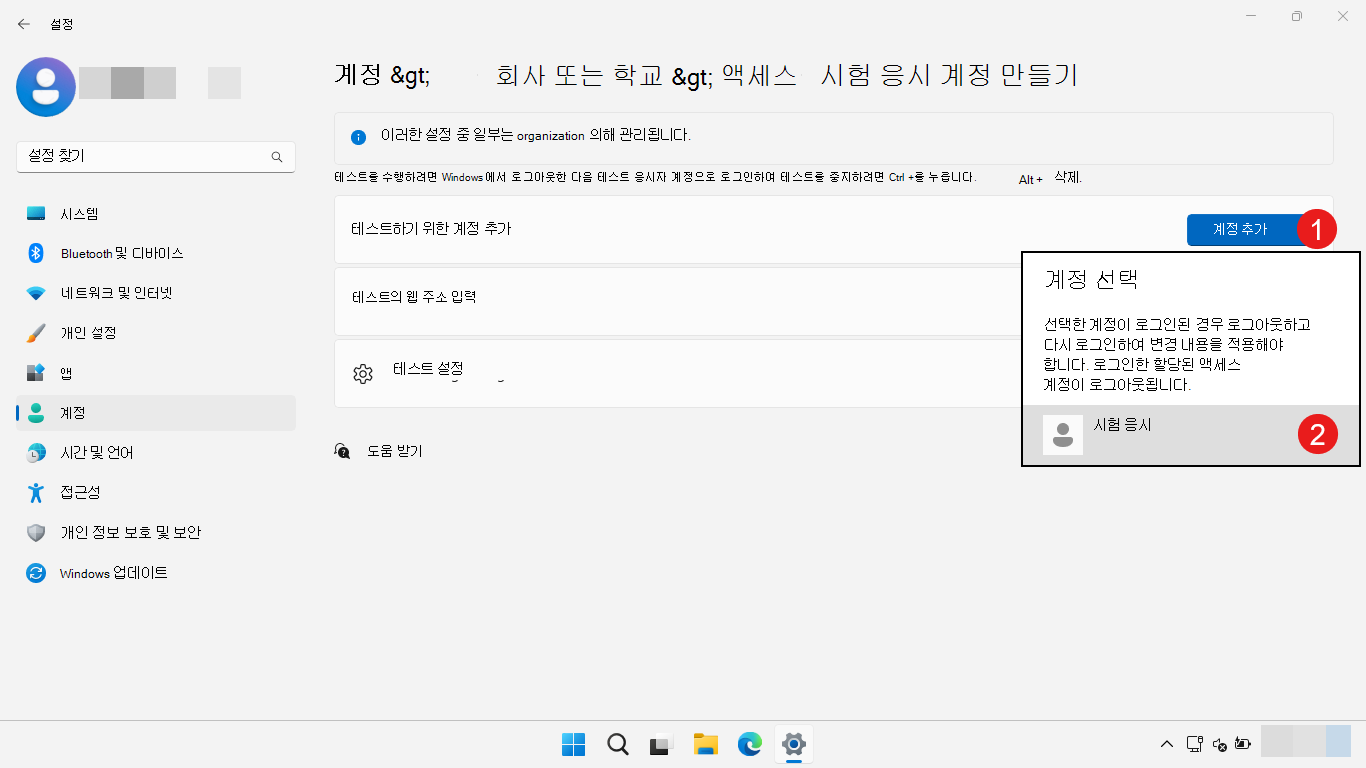
 4단계에서 선택한 시험 응시 계정을 사용하여 로그인해야 합니다.
4단계에서 선택한 시험 응시 계정을 사용하여 로그인해야 합니다.